Hirdetés
Néha, még hibaelhárítási ismeretekkel is A próbabábu Windows hibaelhárításaA Windows sok szart vesz a problémáitól, amelyek nem tartoznak a kezébe. Tudjon meg többet azokról a legnagyobb problémákról, amelyeket az emberek tévesen rögzítenek a Windows rendszerben, és hogyan lehet azokat valóban elhárítani. Olvass tovább , egy olyan probléma jelenik meg a Windowsban, hogy nem csak hogyan kell diagnosztizálni. Az utóbbi időben sok felhasználó jelentett egy azonnali előugró ablakot, amely villog a képernyőn. Mivel ilyen gyorsan történik, alapvetően lehetetlen látni, mi okozza.
De az okot meghatároztuk. Egy barátom képernyőfelvevőt használt a rövid felbukkanó képernyő elfogásához. Ez így néz ki:
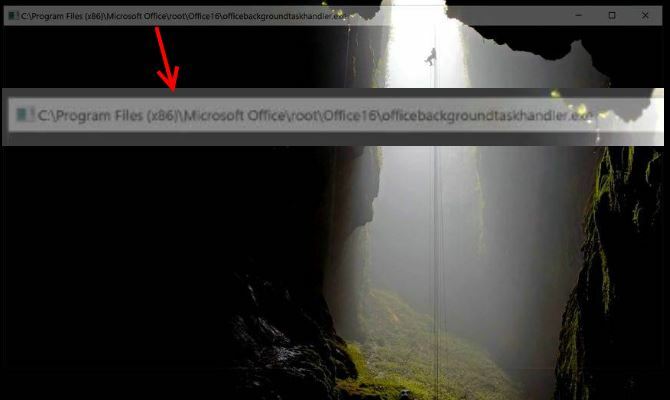
Ha nem tudja megmondani a képernyőképről, akkor ez egy Parancssor ablak, amely az úgynevezett folyamathoz fut OfficeBackgroundTaskHandler. A Microsoft megerősítette hogy ez egy hiba, és kijavította a Windows legújabb kiadásaiban. Úgy tűnik, hogy a elsősorban a Windows bennfentesek Ezért kell most csatlakoznia az Office Insider Programhoz Az Office 2016 a Microsoft kiemelt irodai csomagja. Az Office 365 feliratkozók csatlakozhatnak az Office Insider Programhoz, ahol mindenki más előtt kipróbálhatják az új funkciókat. Megmutatjuk az előnyöket és a beiratkozás módját. Olvass tovább érintettek voltak.
De ha ezt a felbukkanó ablakot is látja, akkor tedd meg, hogy megállítsd.
Először ellenőrizze, hogy a Windows frissítve van-e. típus frissítés a Start menübe, majd kattintson a gombra Frissítések keresése. Győződjön meg arról, hogy a Windows nem talál itt új telepítést.
Ezután frissítse az Office példányát. Nyisson meg bármely Office alkalmazást, például a Word vagy az Excel alkalmazást, és nyissa meg az fájl menü. Alatt számla lapon kattintson a Frissítési lehetőségek dobozba, és válassza ki Frissítse most hogy megbizonyosodjon arról, hogy frissült-e.
Ha ezek egyike sem oldja meg a problémát, akkor letilthatja a folyamat kézi futtatását. típus Feladat ütemező a Start menübe a segédprogram megnyitásához (lehetővé teszi ütemezze a folyamatokat önmagukban 7 Nerdy dolog, amelyet a Windows Feladatütemezővel automatizálhatA Windows Feladatütemező szinte bármit képes automatizálni. Ha ezt megteheti egy parancssorban vagy egy Windows parancsfájlban, akkor ütemezheti azt a Feladat ütemezővel. Mutassuk be. Olvass tovább ). Kiterjed Feladat ütemező könyvtár, majd fúrjon le Microsoft> Office.
Itt két folyamatot láthat: OfficeBackgroundTaskHandlerLogon és OfficeBackgroundTaskHandlerRegistration. A jobb egérgombbal kattinthat ezekre és letiltása ezeket, de ez megakadályozza az Office adatok frissítését a háttérben.
Egy jobb javaslat az, ha jobb egérgombbal kattint mindegyikre, és válassza a lehetőséget Tulajdonságok, majd kattintson a Cserélje ki a felhasználót vagy a csoportot gombot a kapott ablakon. típus rendszer kattintson a mezőre rendben kétszer, és a feladat a rendszertulajdonságokkal fog futni, nem a fiókja alatt. Így nem fogja látni a bosszantó előugró ablakot.
Látta bármikor ezt az előugró ablakot? A Windows és az Office frissítése javította-e a problémát? Tudassa velünk a megjegyzésekben!
Kép jóváírása: milliárd fotó a Shutterstockon keresztül
Ben a MakeUseOf szerkesztőhelyettese és szponzorált postamenedzsere. B.S. a számítógépes információs rendszerekben a Grove City College-ban, ahol a Cum Laude diplomát szerezte, és főiskolai kitüntetésével. Szereti mások segítségét, és szenvedélyesen játszik videojátékokat.


